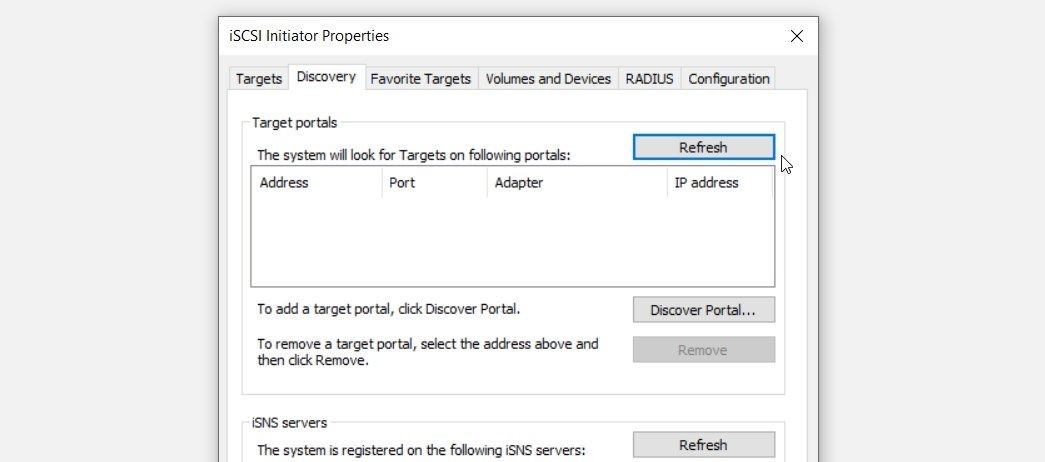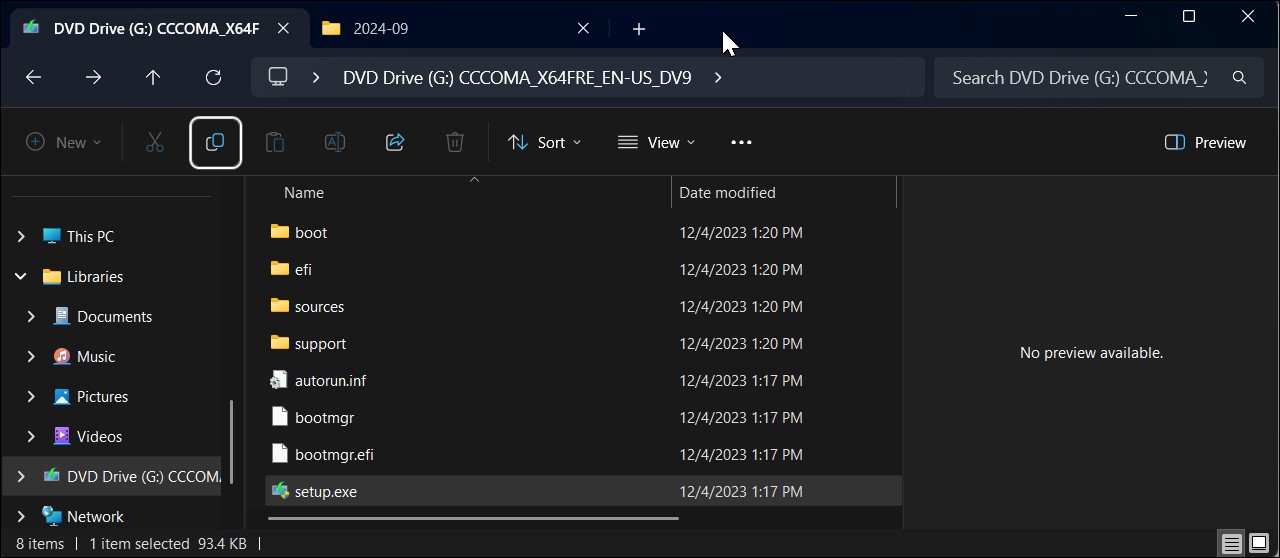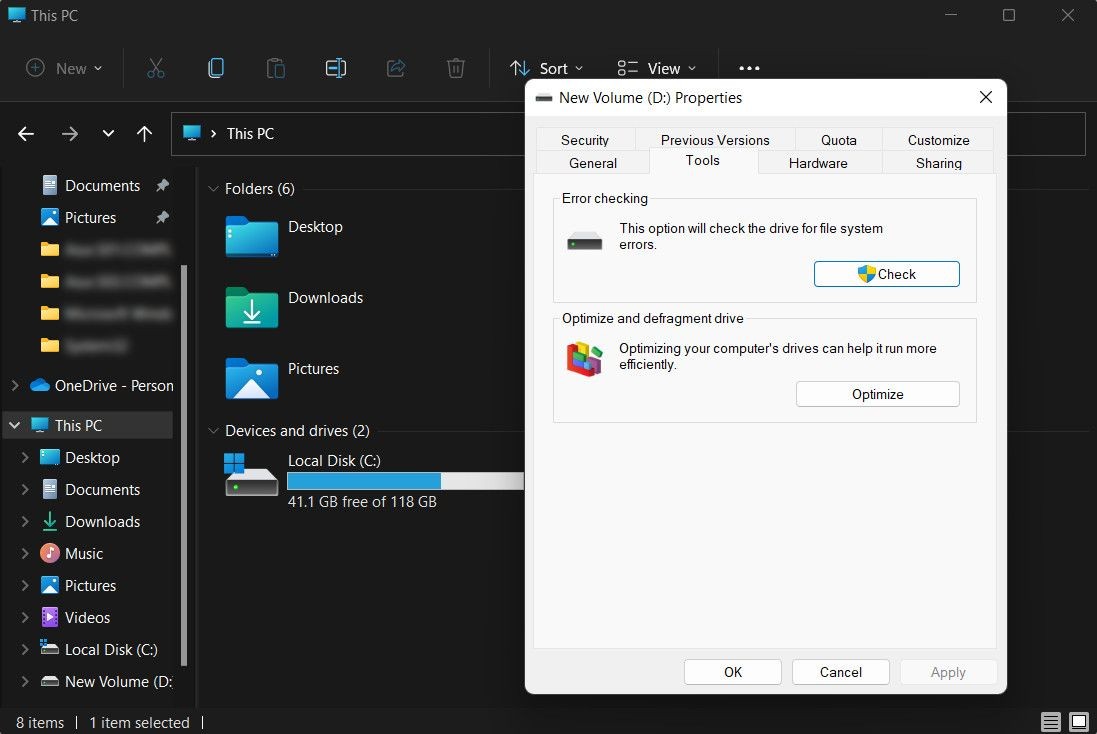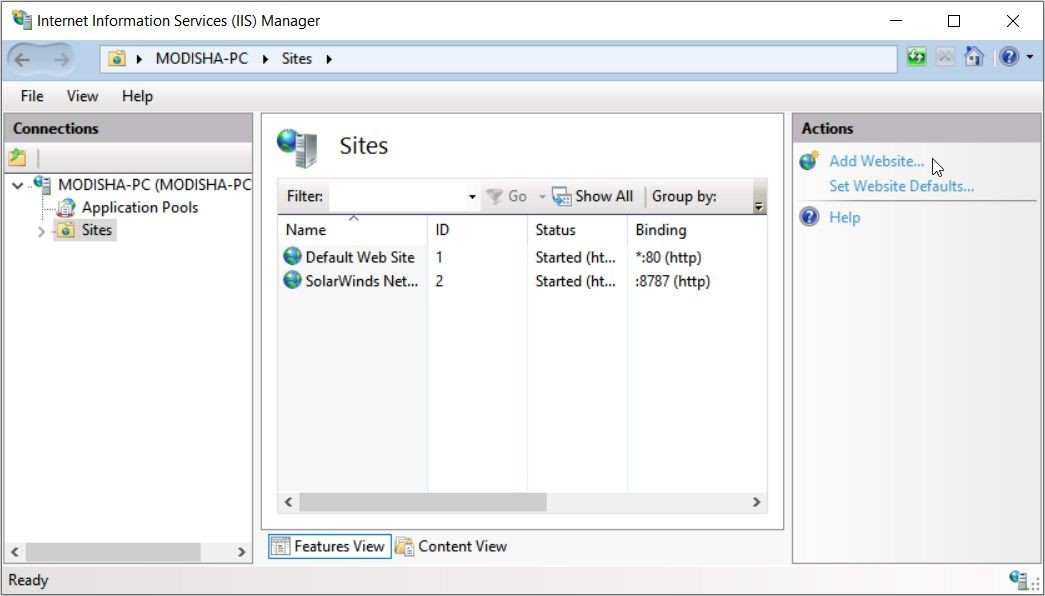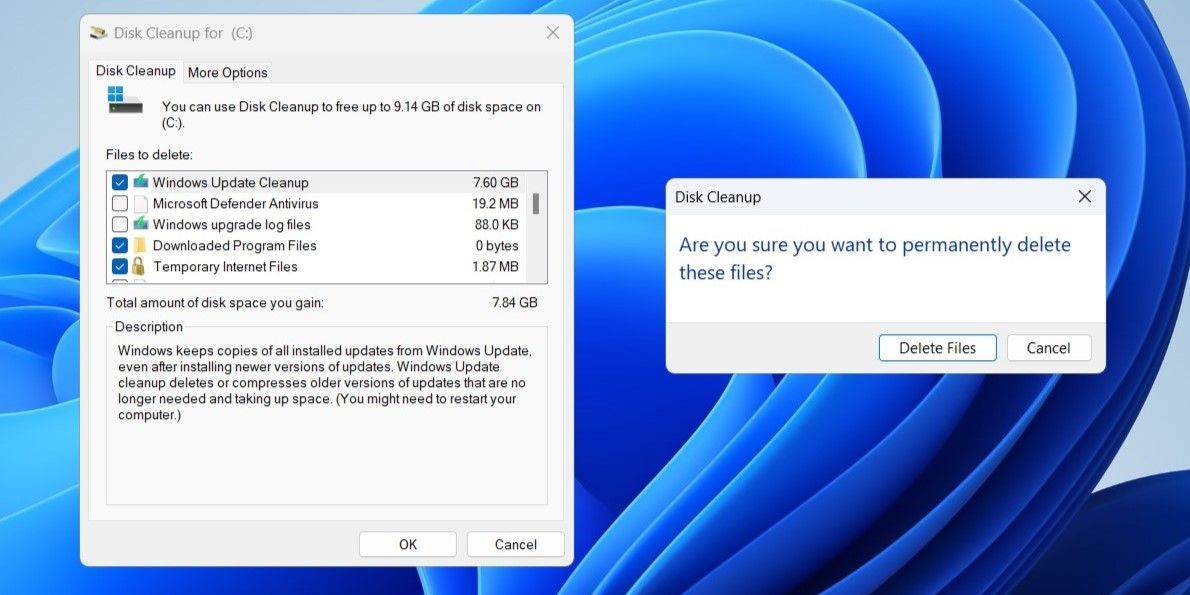Contents
Auto Clicker thường được sử dụng bởi các game thủ khi cần thực hiện nhiều lần nhấp chuột lặp đi lặp lại. Tuy nhiên, bạn cũng có thể sử dụng auto clicker như một công cụ tăng năng suất. Auto clicker có thể tự động hóa các nhấp chuột bằng phím tắt trên bàn phím để giảm thiểu việc chuyển đổi liên tục giữa chuột và bàn phím. Trong bài viết này, chúng ta sẽ khám phá các ứng dụng auto clicker tốt nhất cho Windows để tự động hóa các nhấp chuột bằng phím tắt.
1. Auto Clicker by Polar
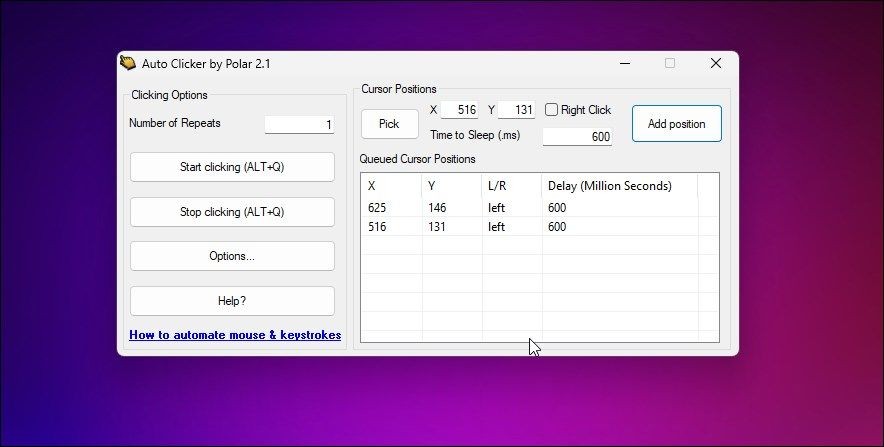 Auto Clicker by Polar trên Windows 11
Auto Clicker by Polar trên Windows 11
Auto Clicker by Polar cho phép bạn cấu hình nhiều hành động chuột với phím tắt trên bàn phím. Để cấu hình vị trí con trỏ, hãy mở ứng dụng bạn muốn sử dụng và nhấp vào Pick Cursor Position. Tiếp theo, nhấp vào mục bạn muốn tự động hóa và nhấp Add position để lưu vị trí con trỏ. Lặp lại các bước nếu bạn cần tự động hóa nhiều hành động.
Để kích hoạt hành động đã lưu, mở ứng dụng và nhấn phím tắt mặc định F6. Nhấn lại phím này để kích hoạt hành động tiếp theo. Để thay đổi phím tắt, mở Options, nhấp vào Start/Stop và nhấn tổ hợp phím bạn muốn gán. Nhấp Stop và OK để lưu phím tắt mới.
Tải xuống: Auto Clicker By Polar (Miễn phí)
2. OP AutoClicker
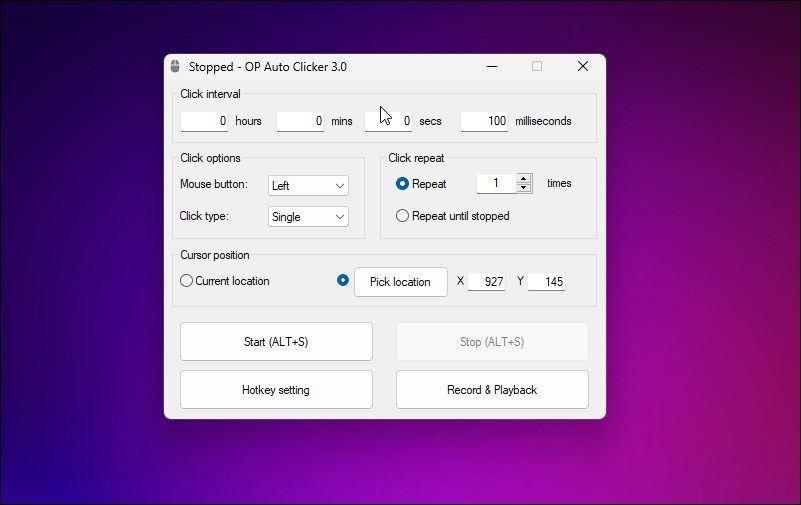 OP AutoClicker trên Windows 11
OP AutoClicker trên Windows 11
OP AutoClicker là một công cụ tự động hóa nhấp chuột toàn diện. Nó có hai chế độ cho vị trí con trỏ. Bạn có thể chọn vị trí hiện tại hoặc chỉ định tọa độ X và Y với tùy chọn Pick location.
Nó tương tự như Auto Clicker by Polar nhưng thiếu tính năng hành động chuột đa nhiệm. Tuy nhiên, nó có tính năng Record và Playback để ghi lại và tự động hóa các hành động bàn phím và chuột đã ghi. Bạn có thể chỉ định nút chuột, loại nhấp chuột và khoảng thời gian nhấp chuột. Bạn có thể thay đổi phím tắt mặc định bằng cách sử dụng cài đặt hotkey.
Tải xuống: OP AutoClicker (Miễn phí)
3. GS Auto Clicker
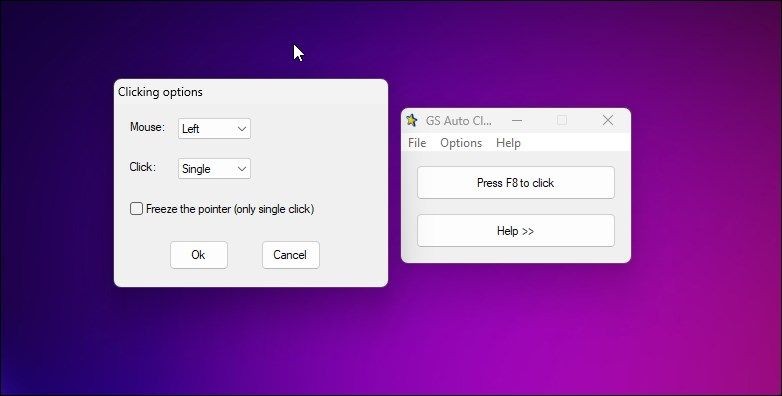 GS Auto Clicker
GS Auto Clicker
GS Auto Clicker là một ứng dụng auto-clicker nhẹ cho Windows. Nó chủ yếu hữu ích nếu bạn muốn thực hiện các nhiệm vụ lặp lại trong trò chơi hoặc trong quy trình làm việc của bạn.
Nó không cung cấp nhiều tùy chọn tùy chỉnh. Hành động nhấp chuột đơn lẻ được kích hoạt bằng phím mặc định F8. Ngoài ra, bạn có thể chọn nút chuột và kiểu nhấp chuột (đơn hoặc kép), ghi lại và phát lại để thực hiện một nhóm hành động chuột. Mặc định, nó sử dụng F8 làm phím tắt, nhưng bạn có thể gán lại phím tắt trong Options.
Tải xuống: GS Auto Clicker (Miễn phí)
4. Max Auto Clicker
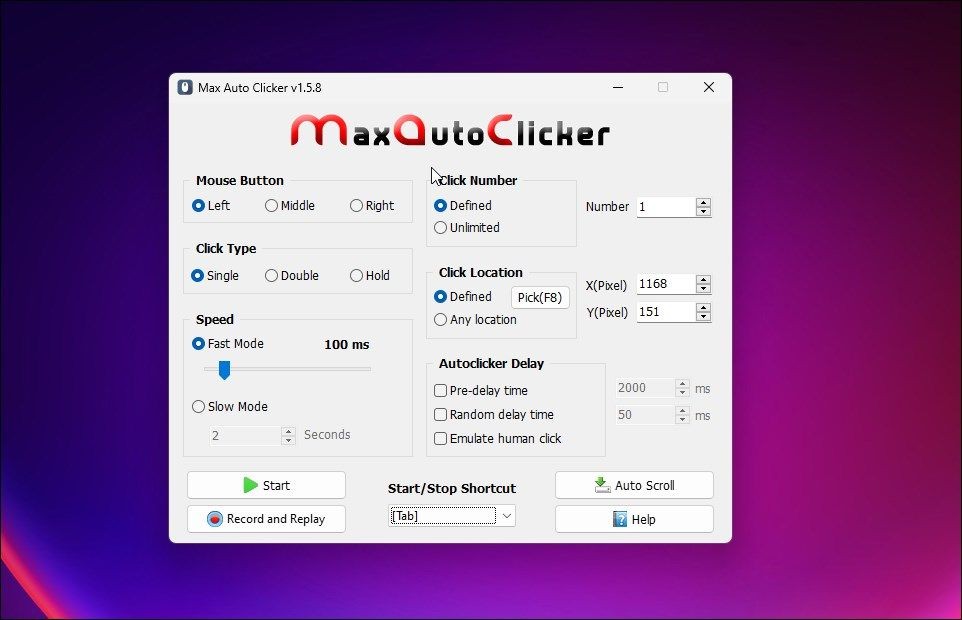 Max Auto Clicker trên Windows 11
Max Auto Clicker trên Windows 11
Max Auto Clicker hoạt động tương tự như bất kỳ auto clicker nào khác trong danh sách này. Sử dụng ứng dụng, bạn có thể định nghĩa nút chuột, số lần nhấp chuột, thay đổi loại nhấp chuột và nhấp vào một vị trí. Vị trí có thể là bất kỳ vị trí nào hoặc tọa độ X và Y.
Ngoài ra, bạn cũng có thể tùy chỉnh tốc độ hành động nhấp chuột và độ trễ của auto clicker, và mô phỏng độ trễ của một lần nhấp chuột của con người. Bạn cũng có thể ghi lại và phát lại các bước để tự động hóa một hành động chuột đa nhiệm.
Tải xuống: Max Auto Clicker (Miễn phí)
5. GT Auto Clicker
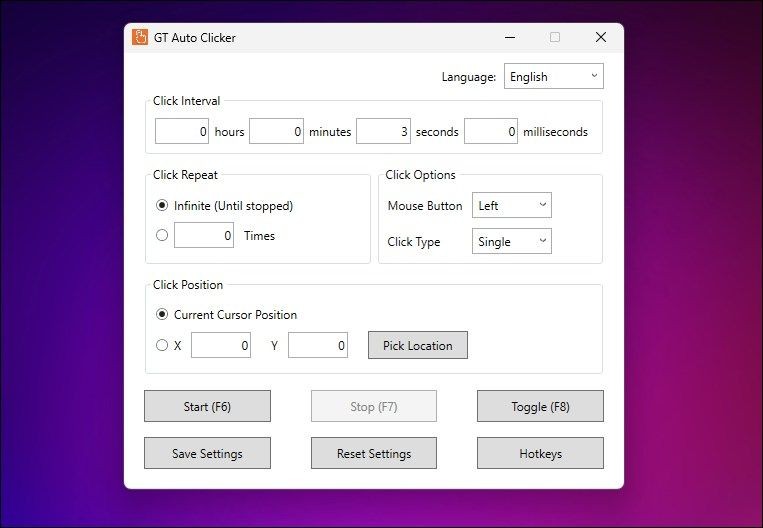 GT Auto Clicker
GT Auto Clicker
Như tên gọi, GT Auto Clicker là một tiện ích tự động hóa nhấp chuột. Nó hỗ trợ các khoảng thời gian nhấp chuột có thể cấu hình cho nhấp chuột trái, giữa và phải.
Nó có một thiết lập cơ bản. Bạn có thể chọn vị trí nhấp chuột dựa trên vị trí con trỏ hiện tại hoặc xác định tọa độ X và Y trên màn hình của bạn.
Nó cũng hỗ trợ các tính năng tiêu chuẩn của auto clicker, bao gồm lặp lại nhấp chuột, khoảng thời gian nhấp chuột, tùy chọn nhấp chuột và hỗ trợ phím tắt. Bạn có thể gán các phím tắt khác nhau để bắt đầu, dừng và chuyển đổi ứng dụng. Nó miễn phí sử dụng với hỗ trợ nhiều ngôn ngữ.
Tải xuống: GT Auto Clicker (Miễn phí)
Nếu bạn cần các công cụ tự động hóa nhấp chuột nâng cao hơn, hãy khám phá PTFB Pro. Bạn có thể sử dụng nó như một auto clicker, đọc macro và giám sát ứng dụng hệ thống. Sau đó có Murgeee Auto Clicker để cấu hình và tự động hóa các nút chuột trái, phải và giữa với phím tắt. Bạn cũng có thể sử dụng Task Scheduler tích hợp sẵn của Windows để chạy các chương trình tự động. Tuy nhiên, nó là một công cụ tự động hóa chương trình và nhiệm vụ hơn là một auto clicker.
Có rất nhiều ứng dụng auto clicker khác có sẵn cho Windows mà chúng tôi không xem xét trong danh sách này. Trong khi một số đã lỗi thời, những ứng dụng khác gặp vấn đề bảo mật với phần mềm diệt virus của chúng tôi. Một số ứng dụng này có thể quá phức tạp cho người dùng trung bình và đòi hỏi một đường cong học tập dốc.
Và nếu bạn đang tìm kiếm điều gì đó nâng cao hơn, hãy xem cách tự động hóa các nhiệm vụ thường ngày với Microsoft Power Automate.
-
Auto clicker có hợp pháp khi sử dụng trong trò chơi không?
- Việc sử dụng auto clicker trong trò chơi có thể vi phạm điều khoản dịch vụ của trò chơi đó. Hãy kiểm tra chính sách của trò chơi trước khi sử dụng.
-
Có thể sử dụng auto clicker để làm gì khác ngoài trò chơi?
- Auto clicker có thể được sử dụng để tự động hóa các nhiệm vụ lặp đi lặp lại trong công việc, như nhấp chuột vào các nút trên trang web hoặc ứng dụng.
-
Auto clicker có an toàn khi sử dụng không?
- Hầu hết các auto clicker an toàn nếu tải xuống từ các nguồn đáng tin cậy. Tuy nhiên, hãy luôn kiểm tra phần mềm diệt virus để đảm bảo an toàn.
-
Có thể thay đổi phím tắt của auto clicker không?
- Phần lớn các auto clicker cho phép bạn thay đổi phím tắt trong cài đặt của ứng dụng.
-
Auto clicker có thể tự động hóa nhiều hành động chuột cùng lúc không?
- Một số auto clicker như Auto Clicker by Polar và OP AutoClicker hỗ trợ tự động hóa nhiều hành động chuột cùng lúc.
-
Có cần phải cài đặt phần mềm bổ sung để sử dụng auto clicker không?
- Không, hầu hết các auto clicker không yêu cầu phần mềm bổ sung. Chỉ cần tải xuống và cài đặt ứng dụng là bạn có thể sử dụng ngay.
-
Auto clicker có hỗ trợ đa ngôn ngữ không?
- Một số auto clicker như GT Auto Clicker hỗ trợ đa ngôn ngữ, giúp người dùng từ nhiều quốc gia dễ dàng sử dụng.
Kết Luận
Auto Clicker by Polar và OP AutoClicker là hai công cụ tự động hóa hành động chuột xuất sắc. Bạn có thể sử dụng chúng để tự động hóa các hành động chuột trong trò chơi, trình duyệt web và các ứng dụng khác. Nếu bạn cần điều gì đó cụ thể hơn, hãy khám phá Hotkeys để gán lại bàn phím và tạo các phím tắt tùy chỉnh cho từng ứng dụng.